![]() 무작정 따라하기
무작정 따라하기
2편 : 로고만들기
1. 이번 강좌 소개
「네코노벨 무작정 따라하기」에서는 실습위주의 강좌입니다. 때문에 기본적으로 비주얼 노벨을 떠올려 볼 때 [로고 > 타이틀 > 본문]순으로 진행되는 것을 생각하여 이번 강좌는 '로고만들기'입니다. |
2. 초기상태
로고란 게임 시작시 가장 처음 등장하고 사라지는 부분임과 동시에, 게임의 재 실행이전까지는 다시 등장하지 않는다는 속성을 지니고 있습니다. 여기서 주목할 사항은 전자에 해당하는 내용입니다. 가장 처음 등장하는 부분인 만큼 아무것도 작성되지 않은 상태의 네코노벨의 초기상태가 어떠한지 알아야 적절한 대처가 가능합니다. 실제로 이 부분에 대한 정확한 이해가 부족한 상태에서의 프로젝트를 작성했다가 낭패를 본 프로젝트들이 완성된 프로젝트로 배포되는 경우를 많이 본 터라 반드시 짚고 넘어가야 할 부분입니다.
그럼 우선 네코미미를 실행한 다음 등록되어 있는 기본 스크립트들을 모두 닫아버리고 Test.txt라는 새로운 스크립트를 등록하도록 하겠습니다. 물론 기존의 스크립트들을 닫지 않더라도 초기 상태를 확인하는 것에는 아무런 문제가 없습니다만, 본 강좌에서 해당 스크립트만을 주의해 주시길 바라는 마음과 더불어, 스크립트를 열고 닫는 기능에 대해서 한번 소개하는 자리가 필요하다는 생각에서 닫아버렸습니다. 여러분들 께서는 굳이 닫을 필요 없이 새로운 스크립트 등록만 하셔도 괜찮습니다.
새로운 스크립트 파일을 생성하는 방법에는 간단히 두가지 방법이 있습니다. 하나는 메모장 등의 텍스트 편집 프로그램을 열어 인코딩을 UTF-8로 설정하여 저장하는 것이며, 다른 하나는 기존의 스크립트 파일을 복사하여 사용하는 것입니다. 개인적으로 전자에 비해서 후자를 더 많이 이용하고 있습니다만, 정도가 없기 때문에 원하시는 방법을 사용하시면 됩니다.
이렇게 빈 스크립트가 등록되었습니다. 물론 현재 상태는 빈 스크립트만 존재하는 빈 프로젝트이기도 합니다. 여기서 F5를 눌러 테스트 플레이로 살펴보면 이처럼 아무것도 없는 어둡고 텅텅 빈 화면만이 보입니다만, 여기서 일단 네코노벨의 초기 상태에서는 화면의 배경색이 검정색으로 설정되어 있다는 것을 알 수 있습니다.(굳이 F5키를 누르지 않더라도 작성된 해당 스크립트의 가장 아랫줄에 커서를 옮겨놓아도 미리보기로 확인이 가능합니다.) 여기에는 주의해야 할 사항이 있습니다. 지금 화면의 배경색이 검정색으로 설정되어 있기 때문에 보이지 않는 것이 있다는 점입니다. 그럼 이번에는 화면의 배경색을 정 반대인 흰색으로 변경해 보도록 하겠습니다.(화면색깔 255 255 255) 
그러자 보이지 않던 하단의 대사창이 짜잔! 네코노벨의 초기상태에서는 이처럼 대사창이 보여지는 상태임을 알 수 있습니다. 그러므로 새로운 로고를 작성하기에 앞서서 해야할 두가지 사항으로는 다음과 같습니다. 첫째, 로고 이미지에 걸맞는 화면의 배경색을 지정한다. 둘째, 대사창이 보이지 않도록 한다. 위 두 사항이 게임 실행하기 전에 반드시 해야 할 것들이라는 것은 반대로 이 이외에는 특별한 사유가 없다면 할 필요가 없다는 점을 명심해 두셔야 합니다. 괜스레 스크립트 기본셋팅.txt 와 같은 엉뚱한 내용을 작성해 두었다간 로고 및 타이틀 화면에서 메뉴가 오픈되는 아름다운 버그를 제발로 찾아가 영접하는 영광을 누릴 수 있게 됩니다. |
3. 로고 만들기
이제부터 본격적으로 로고를 만들어 보도록 하겠습니다. 이번에는 따로 이전에 등록되어있는 스크립트파일들을 굳이 닫거나 하는 것 없이 다운로드 받은 데모파일에 바로 새 빈 스크립트 파일(Logo.txt)을 등록해 보도록 하겠습니다. 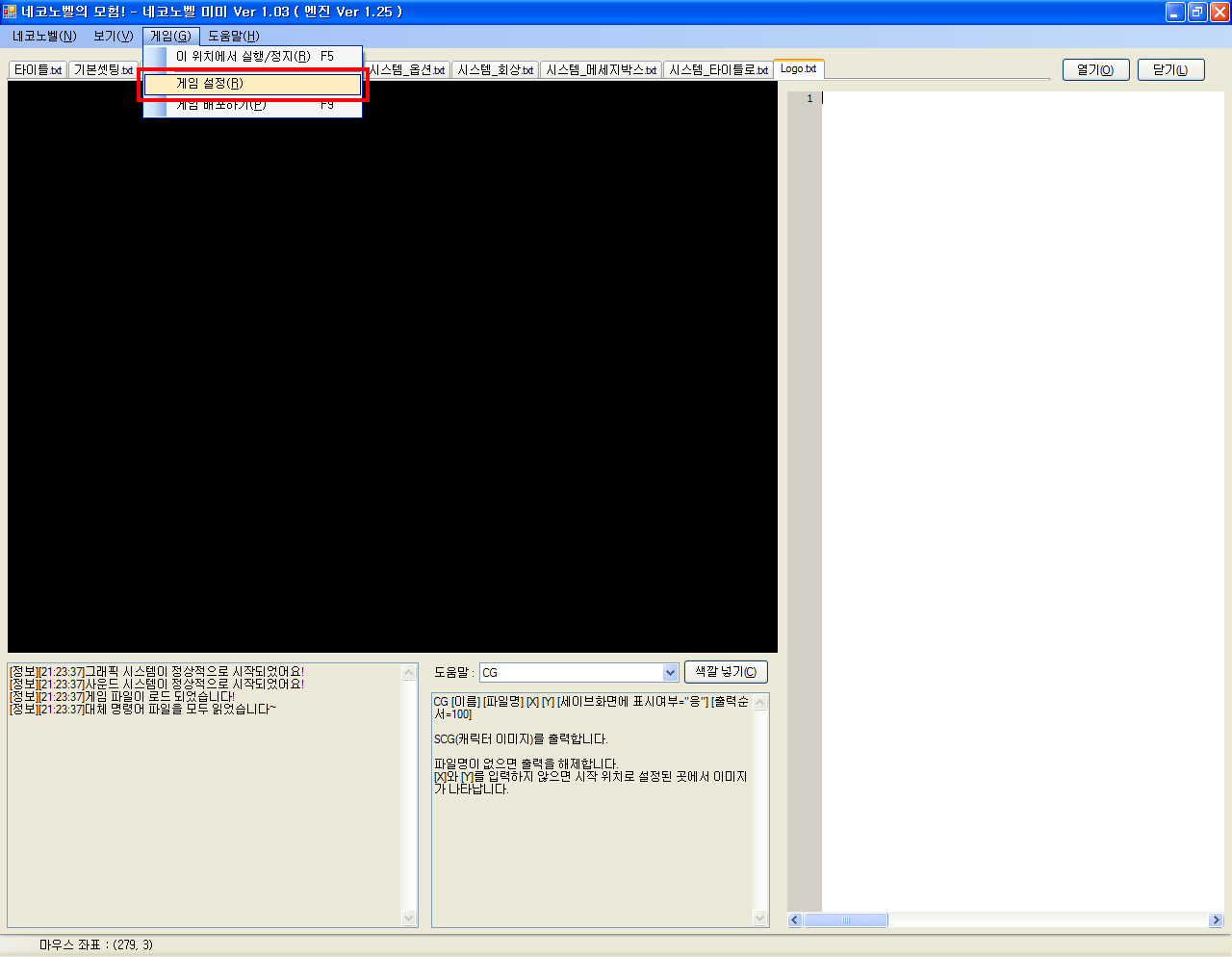
이렇게 등록한 스크립트 파일에는 게임 실행시 가장 먼저 실행되는 로고출력의 내용을 작성할 것이기 때문에 [게임 > 게임 설정]에서 아래와 같이 첫 실행 스크립트 이름을 변경해주어야 합니다. 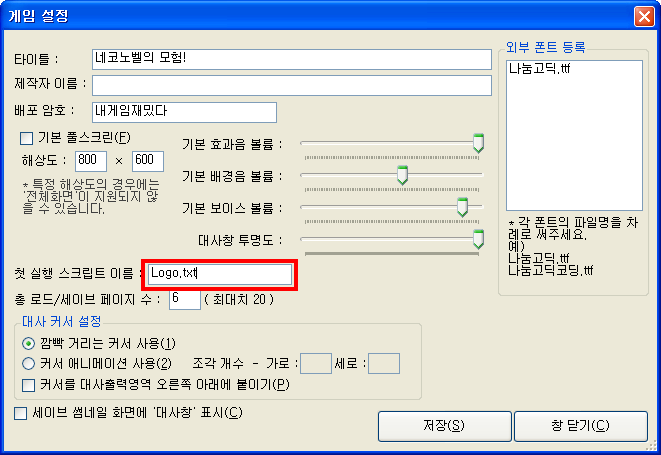
대사창감추기 딜레이 2000 배경 cg_logo logo.png "응" 페이드인 cg_logo 1000 효과음 eternal_world eternal_world.wav 딜레이 1000 페이드아웃 cg_logo 1000 점프 타이틀.txt 첫줄 이제 Logo.txt의 내용을 채워 넣을 차례입니다. Images 폴더에 띄워줄 logo.png 파일과 FXs폴더에 재생할 eternal_world.wav 파일을 넣은 다음 아래와 같은 내용을 작성합니다. 여기서 가장 중요한 부분은 아래 굵고 붉게 표시한 대사창감추기와 점프입니다. 대사창감추기는 앞서 2. 초기상태에서 살펴본 바와 같이 네코노벨의 초기상태에서 노출되는 대사창을 보이지 않게 해주는 것입니다. 그리고 점프는 지정한 북마크의 위치로 이동하는 기능을 담당하는데, 여기서 스크립트 기능을 사용하지 않고 점프기능으로 다른 스크립트로 이동하는 까닭은 로고라는 것이 게임의 시작시 한번만 출력되고 이후 다시 보여선 않되는 것이므로 다시 돌아올 필요가 없기 때문입니다. 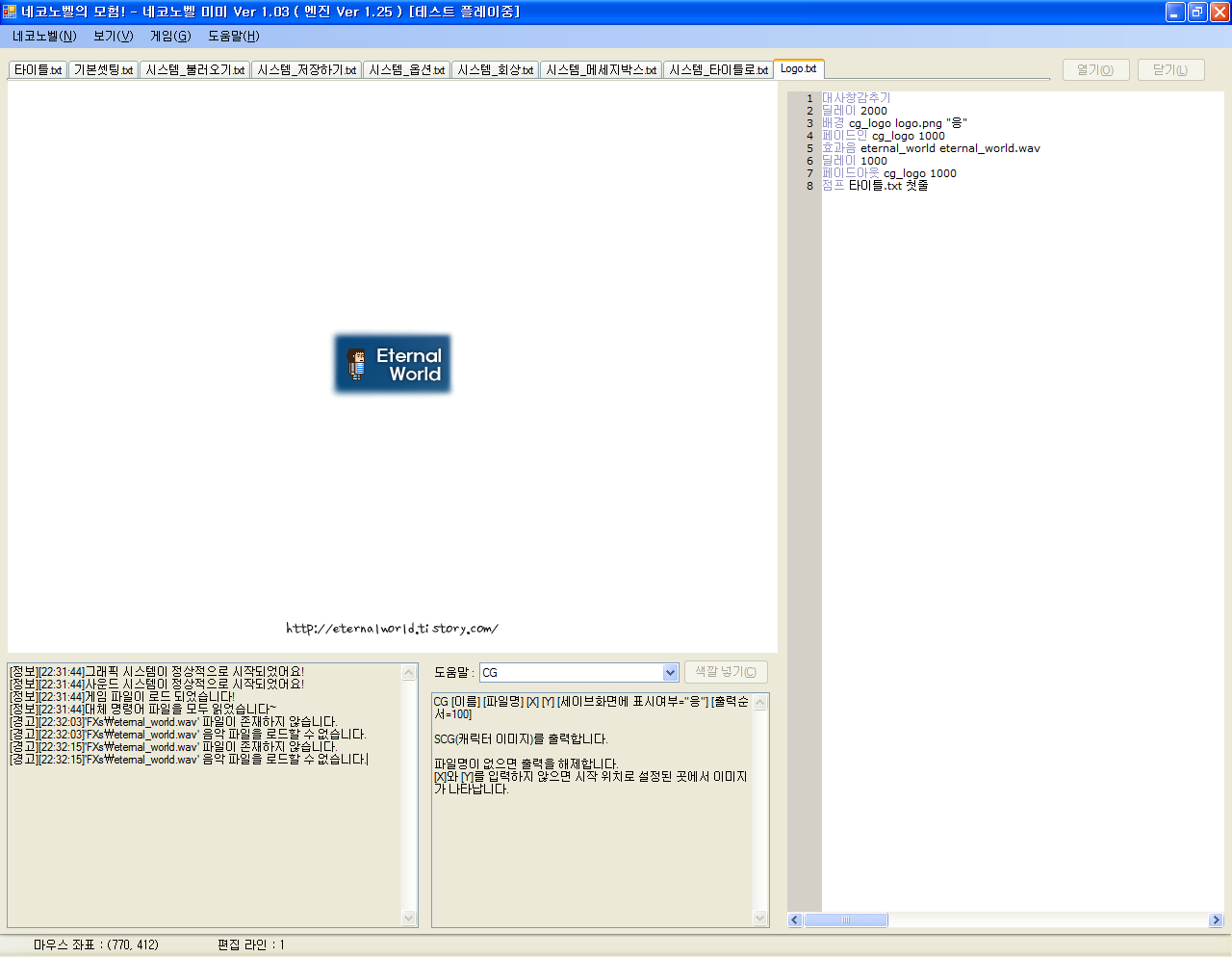
F5를 눌러 테스트 플레이를 해보자 불러온 이미지가 배경으로 천천히 나타나고 다시 사라지면서 타이틀 씬으로 이동하는 것을 확인할 수 있습니다. 하지만, 초기상태의 네코노벨의 화면색깔이 검정색이기 때문에 흰색 바탕의 로고이미지가 나타나는것이 다소 이질적입니다. 이러한 경우 배경색이 투명처리된 로고이미지를 띄워주거나, 로고를 배경이 아닌 CG기능을 통해서 같은 색의 배경 위에 불러내는 방법 등 다양한 처리가 존재합니다만, 여기서는 이미지 색과 같은 색상으로 화면 색깔을 맞춰주는 것을 사용하도록 하겠습니다. 대사창감추기 화면색깔 255 255 255 딜레이 2000 배경 cg_logo logo.png "응" 페이드인 cg_logo 1000 효과음 eternal_world eternal_world.wav 딜레이 1000 페이드아웃 cg_logo 1000 점프 타이틀.txt 첫줄 |
4. 이외의 방법
로고만드는 방법이 꼭 위와 같은 방법일 필요는 없습니다. 타이틀을 담당하고 있는 스크립트 파일의 상단에 조건구문을 삽입하여 반복되지 않도록 이미지를 띄워주는 방식을 취해도 같은 결과를 출력할 수 있습니다. 하지만 위와 같은 방법을 이 강좌에서 제시하는 까닭은 이쪽이 보다 쉽고, 빠르고, 안전하기 때문입니다. 타이틀 스크립트의 내용이 길어지는 경우라면 더욱이나 별도로 분리해 두는 편이 좋습니다. |
5. 나가며
여기까지 2편에서는 네코노벨에서 로고를 만드는 법에 대해서 알아보았습니다. 핵심적인 부분에 대해서만 설명하는 방식을 취한터라 그 이외의 내용에 대해서는 지나친 부분들도 있습니다만, 그러한 부분은 네코노벨에 유용한 링크모음이나, 네코노벨 자체의 도움말을 살펴보시면 쉽게 이해할 수 있는 부분들이라 생각합니다. 그럼 3편에서 타이틀을 제작하는 법에 대해서 알아보기로 하며 이만 강좌를 마치도록 하겠습니다. |
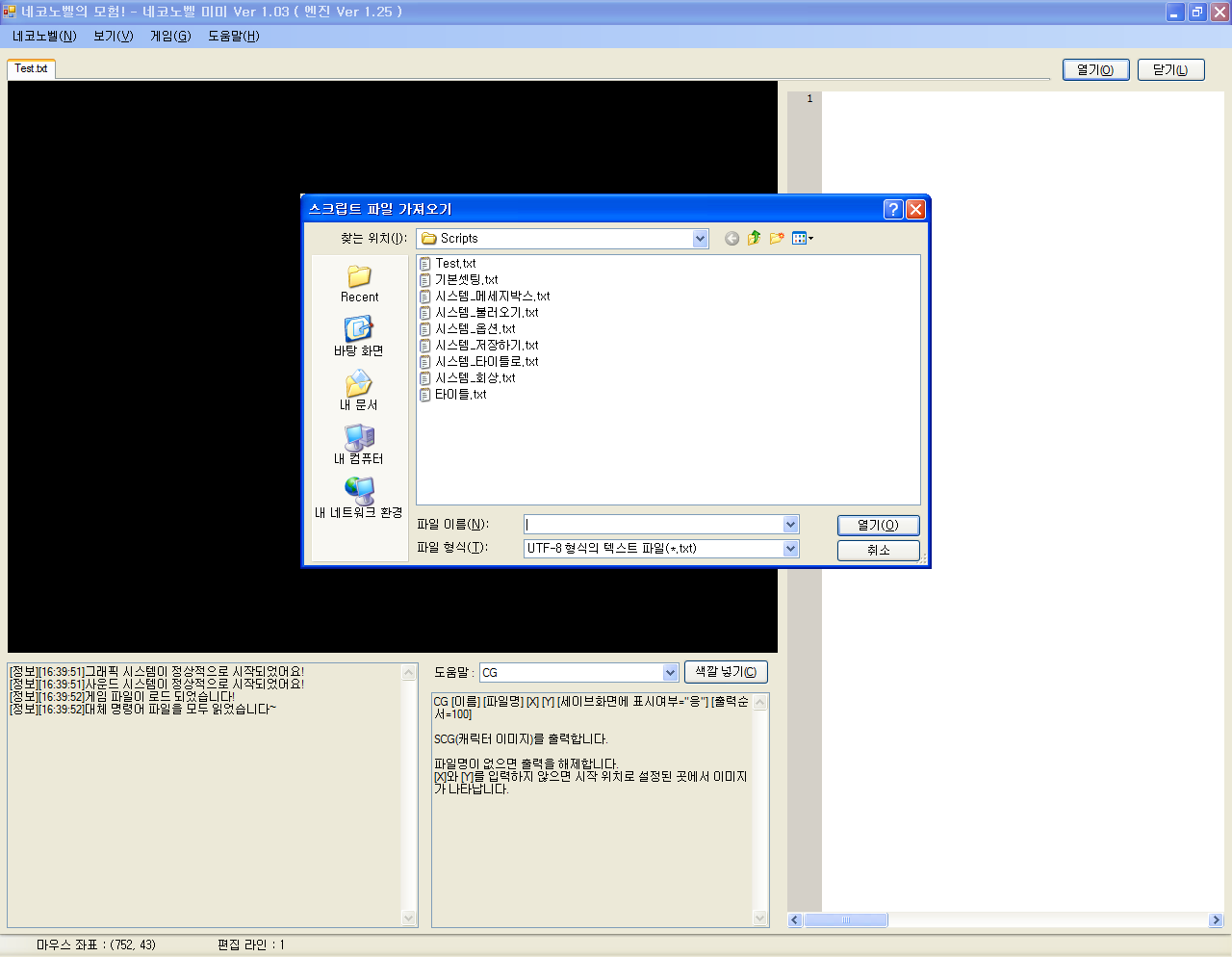
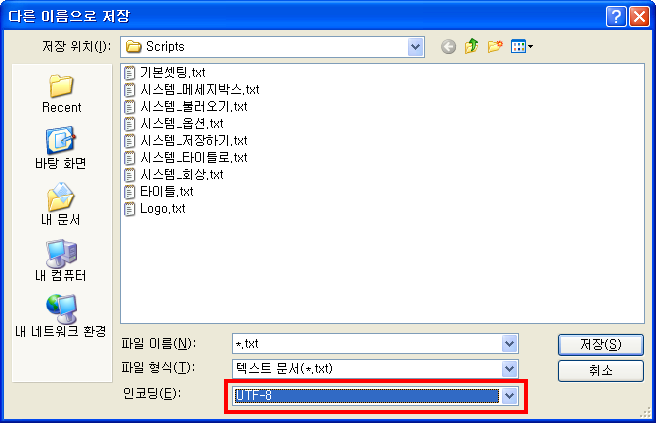
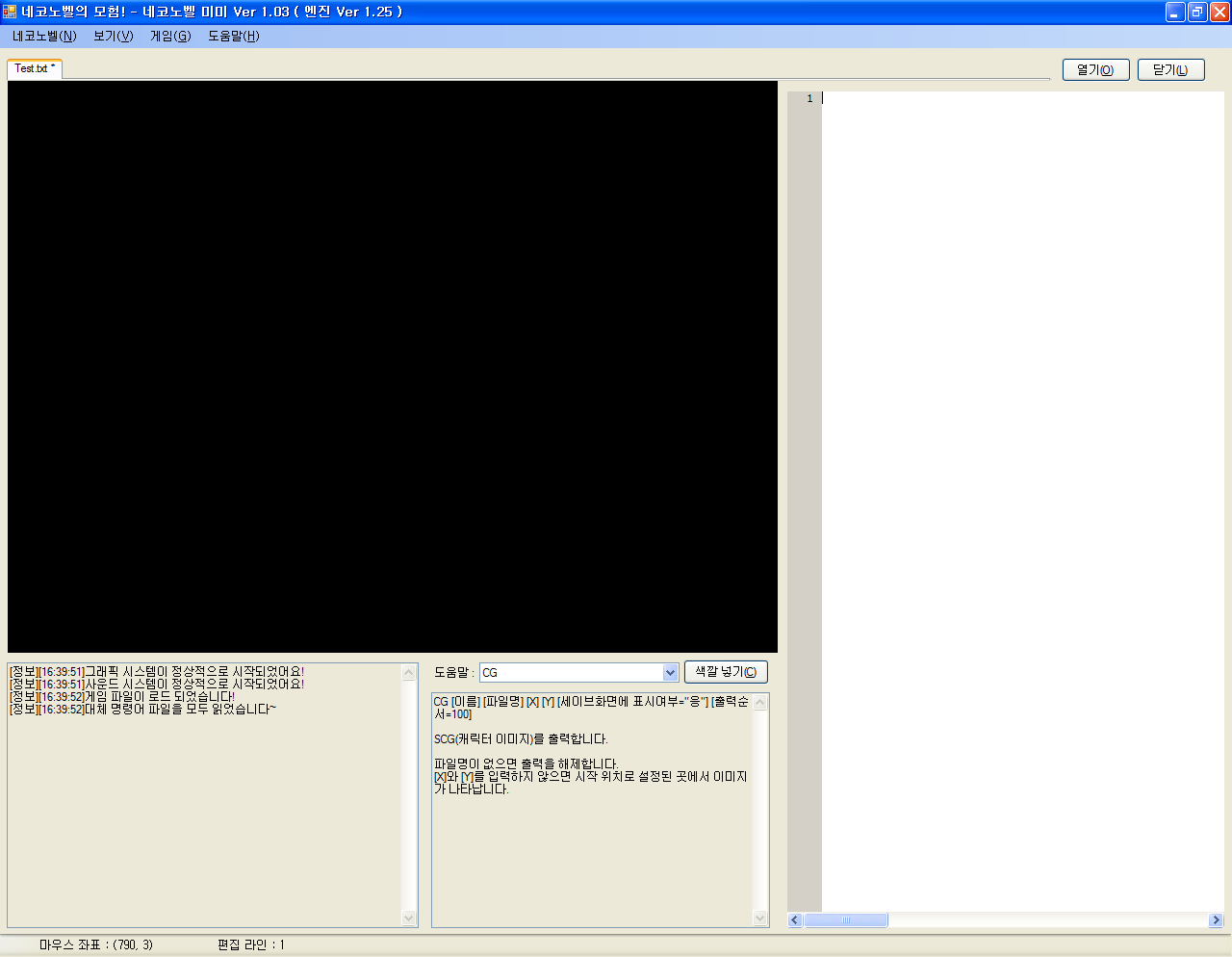
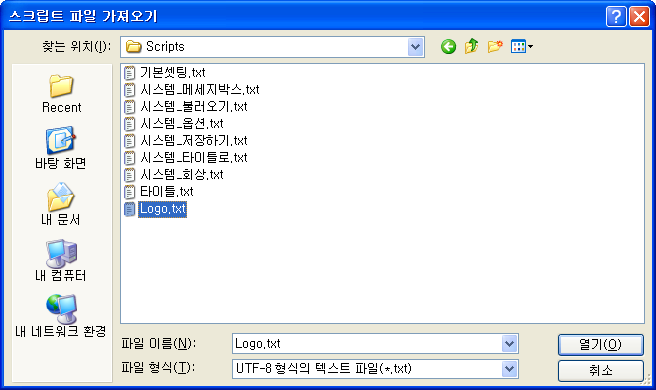

 vnap으로 뭐든 해보자! 1 편!
vnap으로 뭐든 해보자! 1 편!
 바실리어트 버튼 사용하기
바실리어트 버튼 사용하기